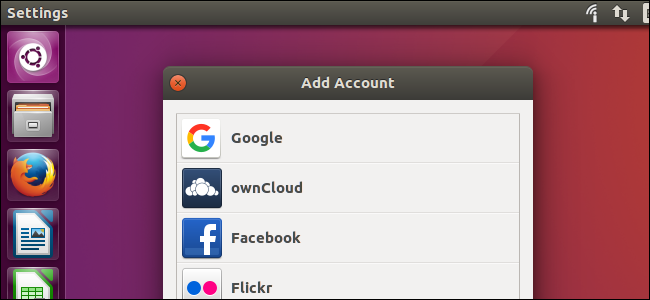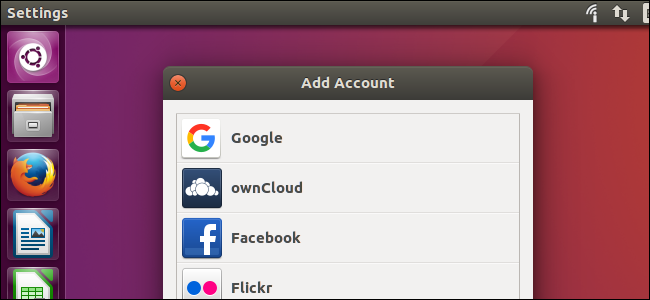
Lorsque Google a lancé Google Drive, le 24 avril 2012, ils ont promis le support de Linux “à venir.” C’était près de cinq ans. Google n’a toujours pas publié une version officielle de Google Drive pour Linux, mais il existe d’autres outils pour combler l’écart.
Il y a aussi le Google Drive site web, ce qui permettra de travailler dans n’importe quel navigateur moderne. Google a officiellement recommande d’utiliser le site web sur Linux, mais si vous voulez quelque chose sur le bureau, voici vos options.
Sur Ubuntu 16.04 LTS
Le projet GNOME a ajouté Google Drive appui à la version 3.18 de l’environnement de bureau GNOME. Cependant, Ubuntu est l’Unité de bureau comprend Nautilus 3.14, qui fait partie de GNOME 3.14. Il va prendre un peu de travail supplémentaire pour obtenir l’intégration à Google Drive sur Ubuntu 16.04 LTS.
Pour obtenir cette fonctionnalité sur Ubuntu, vous aurez besoin d’installer le Centre de Contrôle de GNOME et GNOME Comptes en Ligne des paquets. Pour ce faire, ouvrez une fenêtre de Terminal et exécutez la commande suivante:
sudo apt install gnome-control-center gnome-online-comptes
Fournir votre mot de passe et tapez “y” pour installer le logiciel lorsque vous y êtes invité.
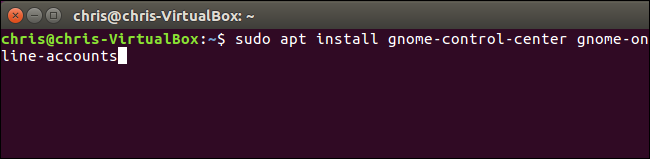
Après, ouvrez le tableau de bord et de la recherche pour “Centre de Contrôle de GNOME”. Lancement de la rubrique “Paramètres” de l’application qui s’affiche.
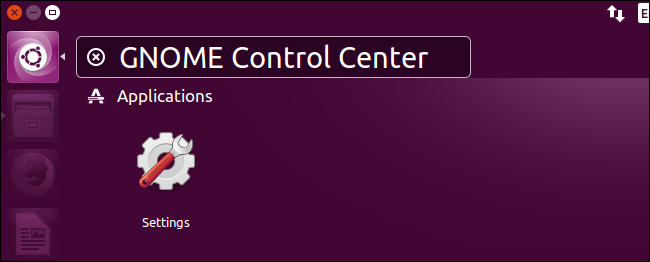
Cliquez sur “Comptes en Ligne” option dans le Centre de Contrôle de GNOME fenêtre.
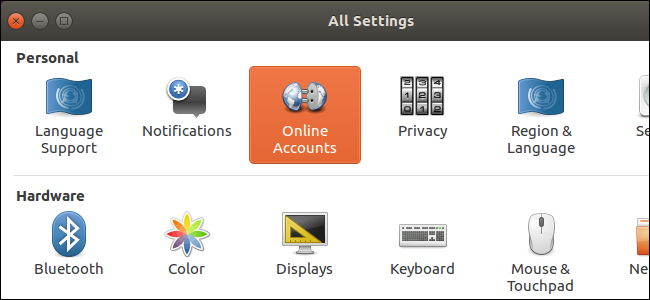
Cliquez sur “Ajouter un Compte”, sélectionnez “Google”, et connectez-vous à votre compte Google. Donner de l’environnement de bureau GNOME accès à votre compte lorsque vous y êtes invité. S’assurer que les “Files” option est activée ici.
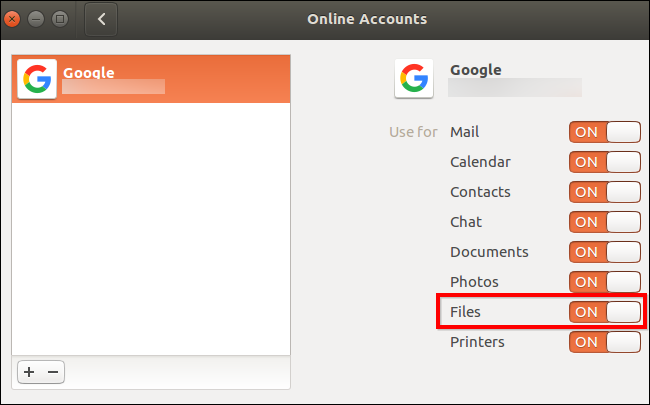
Ouvrez le Fichier à Manger et vous verrez votre compte Google à l’adresse de courriel comme une option sous “Ordinateur” dans la barre latérale. Cliquez dessus pour afficher vos fichiers Google Drive.
Ces fichiers ne sont pas synchronisés en mode hors connexion à votre ordinateur de bureau. Cependant, vous pouvez parcourir les fichiers, de les ouvrir et de les enregistrer. Votre système va automatiquement télécharger la copie modifiée. Tous les fichiers que vous ajoutez ou supprimez sont immédiatement synchronisés vers votre compte Google, trop.
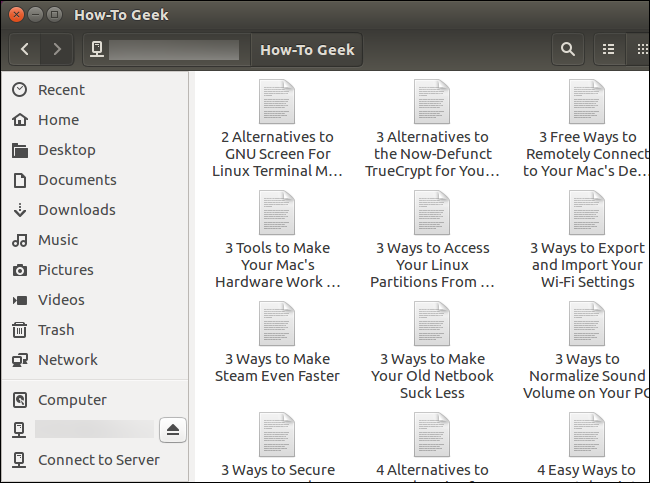
Pour activer la vignette de prévisualisation, cliquez sur Edition > Préférences > Aperçu, cliquez sur le bouton “Afficher la Vignette” case et sélectionnez “Toujours”.
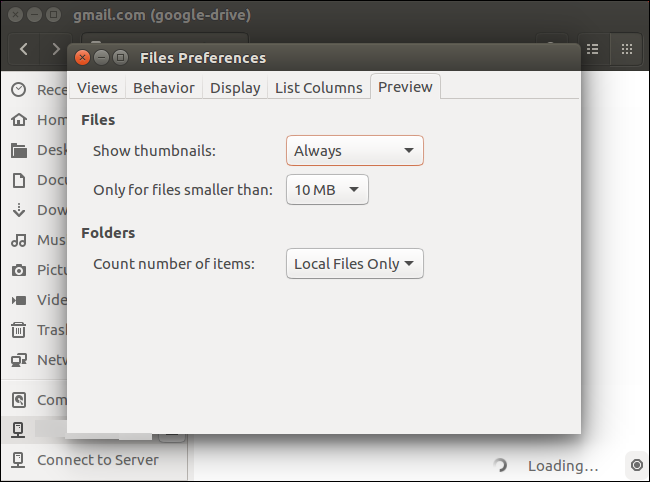
Sur GNOME
Sur une distribution Linux qui comprend GNOME 3.18 ou plus tard, vous pouvez le faire sans aucun logiciel supplémentaire. Il suffit d’ouvrir le Centre de Contrôle de GNOME (ou “Paramètres”) de l’application, cliquez sur “Comptes en Ligne”, et d’ajouter votre compte Google. Il apparaît dans le Gestionnaire de Fichiers de l’application.
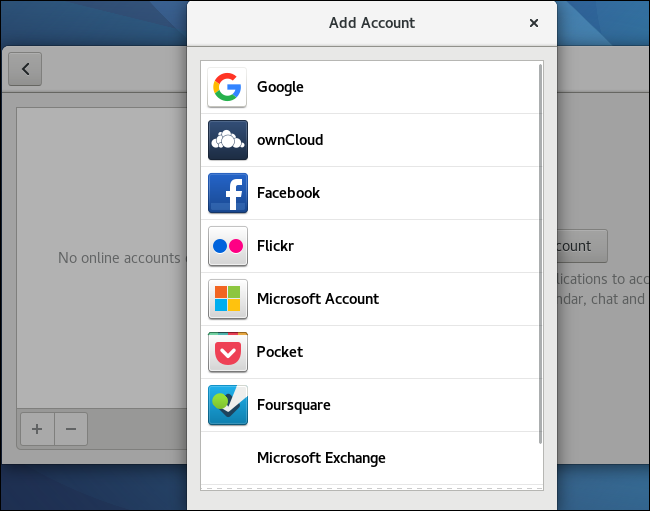
Tout comme sur Ubuntu, vos fichiers ne sont pas réellement “sync” sur votre bureau, ce qui signifie que vous n’obtiendrez pas entièrement la copie hors connexion. C’est juste un moyen pratique de gérer, d’ouvrir et de modifier des fichiers sans utiliser votre navigateur web. Vous pouvez ouvrir et modifier les fichiers et les modifications seront immédiatement transférés vers votre compte Google Drive en ligne.
overGrive: 5 $de Google Drive Client
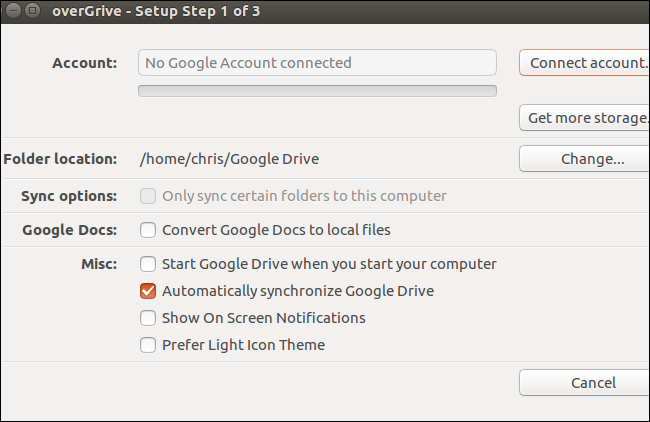
Il y avait déjà une ouvrir-source de l’outil de ligne de commande nommé Grive et un graphique homologue nommé Grive Outils. Cependant, Grive a été abandonné et n’est plus fonctionnelle en raison de changements dans le Google Drive de l’API.
Au lieu de la mise à jour de l’ancien open-source de l’application, les développeurs ont créé une nouvelle application nommée overGrive et sont le vendre pour 5$. Cependant, il y a un essai gratuit de 14 jours.
overGrive est conçu pour être un Google Drive client pour Linux. Il fonctionne dans votre zone de notification et synchronise automatiquement en mode hors connexion des copies de vos fichiers, tout comme les Google Drive outil sur Windows et macOS. Il suffit de télécharger le programme d’installation de votre distribution Linux et vous serez et en cours d’exécution.
InSync: 30 $De Google Drive Client
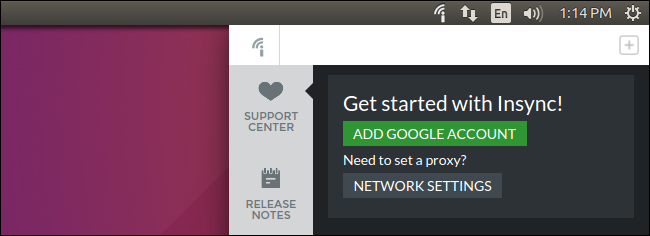
InSync est un commercial, Google Drive est une application qui fonctionne sur Linux, Windows et macOS. Cette application est également un logiciel payant et vous coûtera $30 après un essai gratuit de 15 jours. Il possède quelques fonctionnalités supplémentaires officiel de Google Drive client n’offre pas sur Windows et macOS, y compris la prise en charge de plusieurs comptes Google.
InSync et OverGrive fonctionnent de la même façon, mais InSync a été autour depuis plus longtemps et est plus établies de l’entreprise. Les deux offrent des essais gratuits, de sorte que vous pouvez les essayer.
Les frais de 30 $peut être une pilule difficile à avaler quand vous pouvez simplement passer à un autre service comme Dropbox, qui offre un fonctionnaire client Linux pour gratuit. Mais l’outil peut être vaut le prix si vous en avez besoin.
en voiture: Un Outil en ligne de Commande par un Développeur de Google Drive
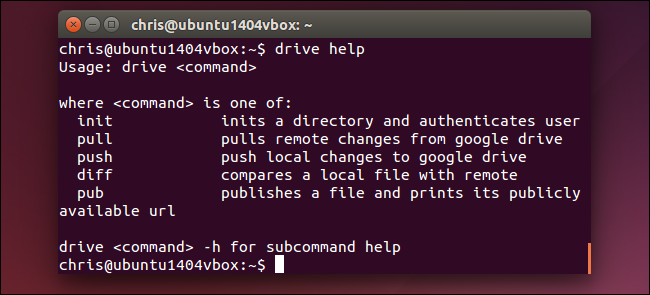
Si vous êtes plus d’un Terminal de geek, la voiture est un petit programme en ligne de commande qui tourne sur Linux et macOS. Il est open-source et écrit dans Google “Aller” langage de programmation. Ce programme a été écrit à l’origine par Burcu Dogan, aka rakyll, un employé de Google qui a travaillé pour Google Drive de la plate-forme de l’équipe. Il est même protégé par Google.
Cet outil n’est pas pour la plupart des gens, mais il fournit un moyen d’interagir avec un fichier Google Drive système à partir du terminal.
Cette page répertorie toutes les raisons pour lesquelles Dogan croit un fond de synchronisation Google Drive client—le genre de client officiel disponible pour Windows et Mac—est “stupide” et “pas la peine de mettre en œuvre”. Pour être clair, ce développeur n’a-dire qu’elle ne parle pas de Google dans son ensemble. Mais ce client a été conçu un peu différemment que le client officiel pour Windows et macOS.
Pour ces raisons philosophiques, “lecteur” ne pas s’asseoir à l’arrière-plan et la synchronisation de fichiers en arrière. C’est une commande à exécuter lorsque vous avez besoin de pousser un fichier à votre compte Google Drive, ou pour tirer un fichier à partir de votre ordinateur local. Le “disque-poussoir de la commande” pousse un fichier dans Google Drive, et le “lecteur de tirer la commande” tire un fichier à partir de Google Drive. Les notes du développeur situations où cela pourrait être particulièrement utile si vous stockez une machine virtuelle dans votre Google Drive, vous pouvez immédiatement synchroniser un tout petit fichier texte au lieu de le synchroniser les grands fichiers de la machine virtuelle en premier.
Consulter la page du projet officiel pour les dernières instructions d’installation et de commande sage de détails.